3 Koraki za Integracijo ChatGPT v Word

Se sprašujete, kako integrirati ChatGPT v Microsoft Word? Ta vodnik vam pokaže, kako to storiti s pripomočkom ChatGPT za Word v 3 enostavnih korakih.
Ena od stvari, za katere se morate prepričati pri vsakem računalniku, je, da deluje pri najvišji ločljivosti, ki jo ponuja vaš zaslon. Višja ločljivost pomeni, da imate najboljšo možno kakovost slike, vendar zahteva večjo procesorsko moč, zato lahko poskusite zmanjšati ločljivost, če je vaš računalnik v težavah. Za upravljanje ločljivosti pritisnite tipko Super, nato vnesite »Display« in pritisnite enter.
Namig: tipka »Super« je ime, ki ga številne distribucije Linuxa uporabljajo za sklicevanje na tipko Windows ali tipko »Command« Apple, pri čemer se izogibajo kakršnemu koli tveganju težav z blagovno znamko.
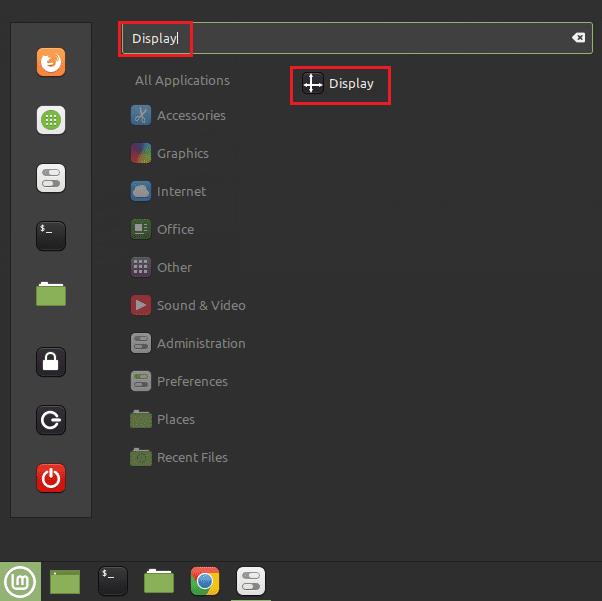
Pritisnite tipko Super, nato vnesite »Display« in pritisnite enter.
»Ločljivost«, ki jo izberete, mora biti izvorna ločljivost vašega monitorja in bo na splošno priporočena nastavitev. »Nativna ločljivost« se nanaša na fizično število slikovnih pik v vašem monitorju. »Hitrost osveževanja« je, kolikokrat se vaš zaslon posodobi na sekundo, običajno bo to 60 Hz, razen če imate posebej monitor z visoko hitrostjo osveževanja.
»Rotation« se uporablja za vrtenje prikazane slike, da se ujema z zasukanim monitorjem, to je resnično uporabno le, če ste se odločili, da monitor namestite navpično in ne vodoravno. »Uporabi merilo vmesnika« ponuja nekaj vnaprej konfiguriranih nastavitev za skaliranje vmesnika, ki lahko pomagajo uporabnikom na velikih monitorjih ali ki imajo raje večje vmesnike. »Dlomno skaliranje« vam omogoča, da ročno konfigurirate natančnejše nastavitve skaliranja glede na vaše osebne želje.
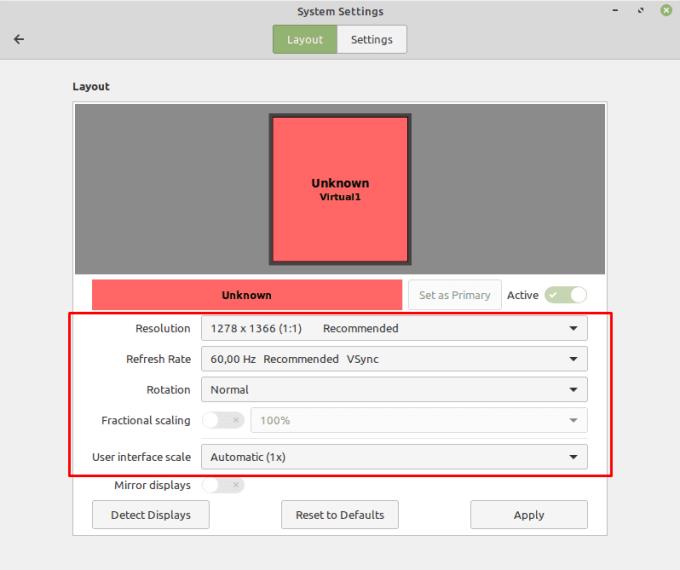
Nastavitve ločljivosti vam omogočajo, da konfigurirate podrobnosti, ki jih monitor lahko prikaže.
Če imate več zaslonov, lahko posamezno konfigurirate nastavitve za vsak monitor tako, da izberete monitor na plošči »postavitev« na vrhu. Če želite, da je na vsakem monitorju prikazana ista slika, namesto da bi se izvajala neodvisno, lahko omogočite »Zrcalni prikazi«.
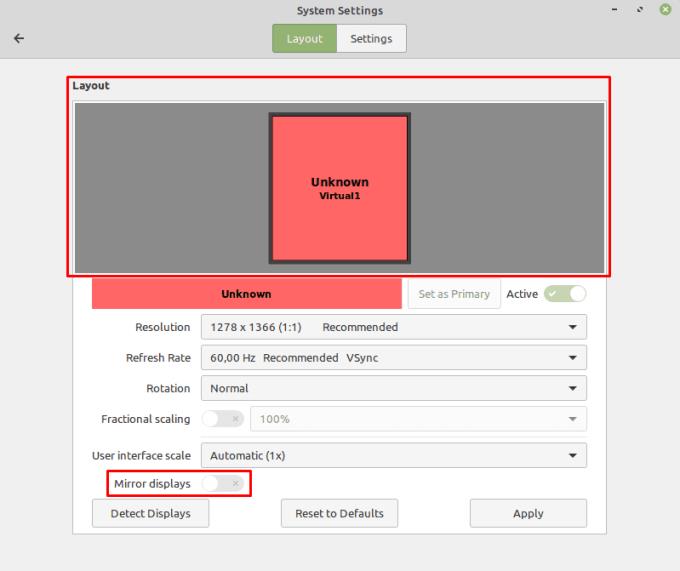
Neodvisno lahko upravljate več monitorjev ali zrcalite enega v drugega.
Se sprašujete, kako integrirati ChatGPT v Microsoft Word? Ta vodnik vam pokaže, kako to storiti s pripomočkom ChatGPT za Word v 3 enostavnih korakih.
Tukaj najdete podrobna navodila, kako spremeniti niz uporabniškega agenta v brskalniku Apple Safari za MacOS.
Prikazujemo vam, kako spremeniti barvo osvetlitve za besedilo in besedilna polja v Adobe Readerju s tem korak-po-korak priročnikom.
Ali potrebujete načrtovanje ponavljajočih se srečanj na MS Teams z enakimi člani ekipe? Naučite se, kako nastaviti ponavljajoče se srečanje v Teams.
Želite onemogočiti zaslon za posodobitev programske opreme Apple in preprečiti njegovo pojavljanje na računalniku Windows 11 ali Mac? Preizkusite te metode zdaj!
Če iščete osvežujočo alternativo tradicionalni virtualni tipkovnici, je Samsung Galaxy S23 Ultra odlična rešitev. Z
Odkrijte, kako odpraviti napako OneDrive s kodo 0x8004de88, da boste lahko spet uporabljali svoje oblačne shrambe.
V tem vadnici vam pokažemo, kako spremeniti privzeto nastavitev povečave v Adobe Readerju.
Ali pogosto vidite napako Opravičujemo se, nismo se mogli povezati z vami na MS Teams? Preizkusite te napotke za odpravljanje težav in se znebite te težave zdaj!
Trenutno ni mogoče onemogočiti anonimnih vprašanj v Microsoft Teams Live Events. Tudi registrirani uporabniki lahko pošiljajo anonimna vprašanja.






